WinXP打开剪贴板查看程序的方法
WinXP用户们可以使用剪切板查看应用程序,不过现在许多用户为了省事,使用全自动XP安装盘安装的XP系统,却没有这项功能,那么应该要怎么才能将这项功能打开呢?
推荐:WinXP装机优化版下载
解决方法:
1. 先单击“开始”→“运行”,然后输入 clipbrd回车看能不能启动“剪贴板查看程序”。如能,说明“剪贴板查看程序”已经安装,只不过由于它不常用而没有创建快捷方式,这样我们可再为它二次创建快捷方式。如不能启动,需要我们再在“控控面板”中的“添加/删除程序”添加一下,具体添加方法法是:双击“我的电脑” →“控制面板”→“添加/删除程序”打开“添加/删除程序”窗口。
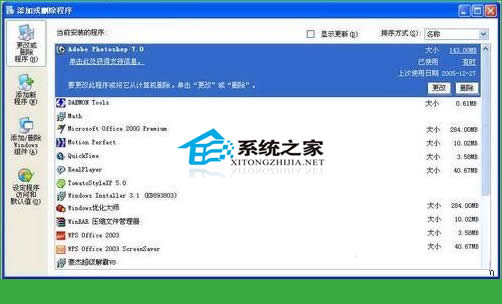
2. 单击窗口左侧的“添加/删除程序Windows组件(A)”,打开“Windows组件向导”窗口,向下拖动右侧的滚动条,找到“附件和工具”并双击它,再双击“附件”,在打开的附件窗口中。
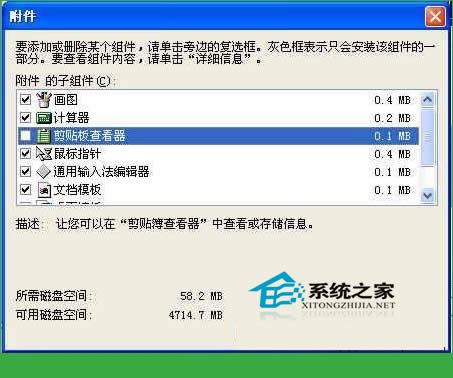
3. 看一下“剪贴板查看器”项前面打勾没有,如没打勾,则单击它,让它打上勾(让它打上勾是添加,而如果把勾去掉,再一路“确定” →“下一步” →“完成”则是删除),再单击“确定” →“下一步”,这时出现一对话框,让我们放入Windows XP的安装盘,放入机器系统的原始Windows XP安装盘,单击“确定”按钮(如已无机器最初安装系统的Windows XP安装盘,可以单击“确定”后,在接下来的对话框中输入新的Windows XP的安装文件的具体位置)最后单击完成。
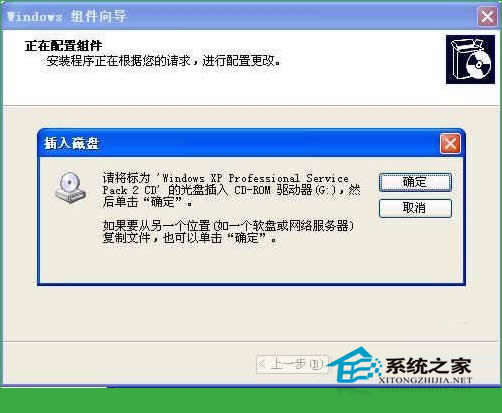
4. 接下来,大家就可以在“运行”窗口输入“clipbrd”回车后,能启动“剪贴板查看程序”了吧。
以上就是WinXP用户们在自己的XP系统中开启剪切板查看应用程序的方法了,如果你在自己的电脑中没有找到这个功能,那么就使用这种方法,将它开启吧。
……